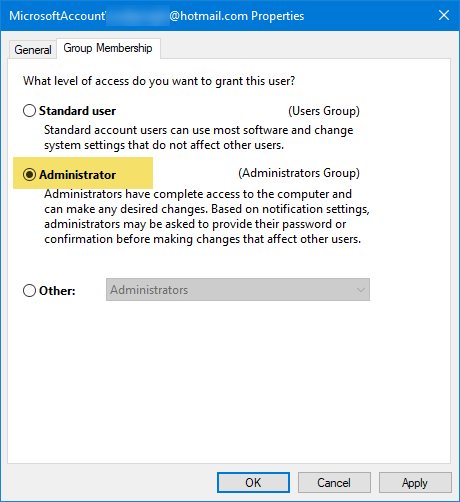Wenn Sie versuchen, die zu verwenden Als Administrator ausführen Kontextmenüoption in Windows 11/10 finden, aber feststellen, dass es nicht funktioniert oder das Programm mit Administratorrechten öffnen, dann müssen Sie möglicherweise ein paar Dinge tun.
Um dies zu beheben Als Administrator ausführen nicht funktioniert oder ein Problem fehlt, folgen Sie diesen Vorschlägen:
- Aktivieren Sie die Benutzerkontensteuerung
- Bereinigen Sie die Einträge im Kontextmenü
- Führen Sie SFC- und DISM-Scans durch
- Gruppenmitgliedschaft ändern
- Scannen Sie das System mit Anti-Malware
- Fehlerbehebung im sauberen Startzustand
- Erstellen Sie ein neues Administratorkonto.
1]Aktivieren Sie die Benutzerkontensteuerung
Wenn Sie versuchen, Software mit Administratorrechten zu öffnen, wird die Eingabeaufforderung UAC oder Benutzerkontensteuerung angezeigt, in der Sie die Berechtigung bestätigen müssen. Wenn Sie UAC jedoch versehentlich deaktiviert haben oder eine Malware dies ohne Ihre Zustimmung getan hat, kann dieses Problem auftreten. Überprüfen Sie daher, ob die Benutzerkontensteuerung aktiviert ist oder nicht. Wenn nicht, aktivieren Sie die Benutzerkontensteuerung und prüfen Sie, ob dies hilft.
Verwenden Sie eine dieser Kontextmenü-Editor-Software, um unerwünschte Kontextmenüelemente zu entfernen – insbesondere solche, die in der jüngeren Vergangenheit hinzugefügt wurden.
3]Führen Sie SFC- und DISM-Scans durch
Wenn eine Systemdatei beschädigt wurde, kann dieses Problem auftreten. Führen Sie also den System File Checker sowie DISM aus, um Ihre Betriebssystemdateien zu reparieren.
4]Gruppenmitgliedschaft ändern
Melden Sie sich mit Ihrem Administratorkonto an oder bitten Sie Ihren Administrator darum. Wenn Sie ein Standardbenutzerkonto haben, fügen Sie Ihr Konto der Administratorengruppe hinzu.
Suchen Sie dazu nach netplwiz in das Suchfeld der Taskleiste und öffnen Sie das Ergebnis. Wählen Sie danach Ihr Benutzerkonto aus und klicken Sie auf Eigenschaften Taste.
Als nächstes gehen Sie zu Gruppenmitgliedschaft Registerkarte > auswählen Administrator > Klicken Sie auf die Schaltflächen Anwenden und OK, um die Änderung zu speichern.
Melden Sie sich dann erneut bei Ihrem Computer an und prüfen Sie, ob die Option Als Administrator ausführen funktioniert oder nicht.
5]System mit Antimalware scannen
Manchmal tritt dieses Problem aufgrund von Malware auf. Wenn keine der Lösungen für Sie funktioniert, sollten Sie eine Antimalware-Software installieren und Ihr gesamtes System scannen. Es gibt viele kostenlose Antivirenprogramme wie Bitdefender, Kaspersky usw., die gute Arbeit leisten können.
6]Fehlerbehebung im sauberen Startzustand
Sie können im Clean Boot State Fehler beheben, um zu sehen, welcher Drittanbieterdienst das Problem verursacht. Ein sauberer Neustart startet ein System mit minimalen Treibern und Startprogrammen. Wenn Sie den Computer mit einem sauberen Neustart starten, startet der Computer mit einem vorausgewählten minimalen Satz von Treibern und Startprogrammen, und da der Computer mit einem minimalen Satz von Treibern startet, funktionieren einige Programme möglicherweise nicht wie erwartet.
7]Erstellen Sie ein neues Administrator-Benutzerkonto
Wenn Ihr Standard-Benutzerkonto die Funktion „Als Administrator ausführen“ nicht nutzt, versuchen Sie, ein neues Administrator-Benutzerkonto zu erstellen, und prüfen Sie, ob Sie dasselbe verwenden können oder nicht. Sie müssen sich mit Ihrem Hauptadministratorkonto anmelden und dann ein weiteres Administratorkonto erstellen und verwenden.
Wenn nichts hilft, müssen Sie möglicherweise die Option Diesen PC zurücksetzen verwenden und sicherstellen, dass Sie die Option zum Speichern Ihrer vorhandenen Dateien und Daten auswählen.